进入bios怎么重装系统
- 分类:U盘教程 回答于: 2023年02月04日 09:10:28
最近有不少网友反映,重装系统的时候往往会涉及到进入bios设置启动项进入其中安装的操作,但是一直不太知道进入bios怎么重装系统,下面小编就分享下进入bios重装系统的教程。
工具/原料:
系统版本:win7家庭版
品牌型号:华硕UX30K35A
软件版本:老毛桃装机工具v11.5.1
方法/步骤:
进入bios重装系统的教程
1、首先,借用其他可以正常的电脑,准备一个容量比较大的空白U盘,接入电脑。
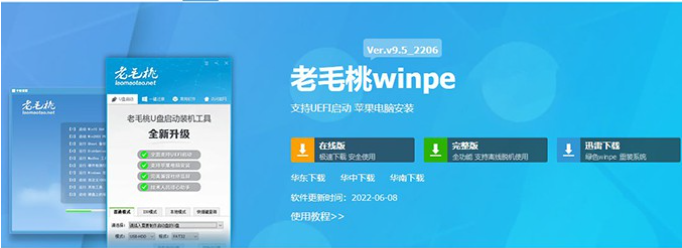
2、然后,暂时关闭部分杀毒软件和安全类软件,下载老毛桃u盘启动盘制作工具,制作一个u盘启动盘。

3、最后,下载并保存Windows系统镜像保存在u盘启动盘里面。

4、U盘启动快捷键设置U盘启动,查询电脑型号对应u盘启动快捷键,如图所示,进行bios设置u盘启动即可。
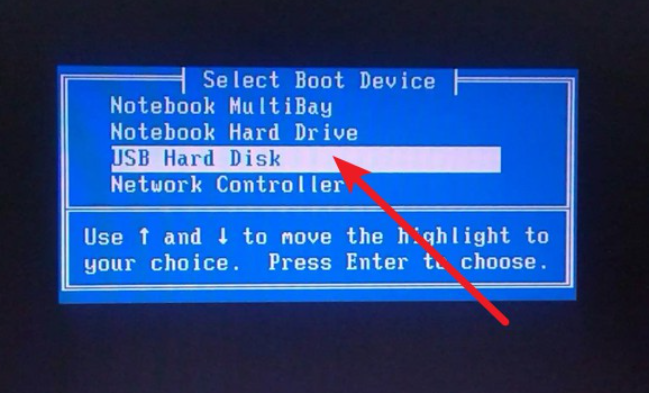
5、进入老毛桃u盘主菜单,移动至【1】并回车即可。
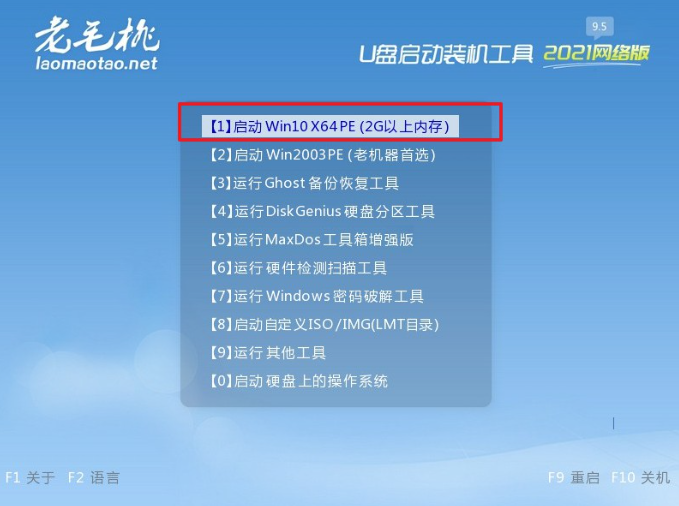
6、进入老毛桃pe界面后,我们选择打开老毛桃一键装机,选择win7系统镜像,安装在c盘,点击执行,等待系统自动安装。
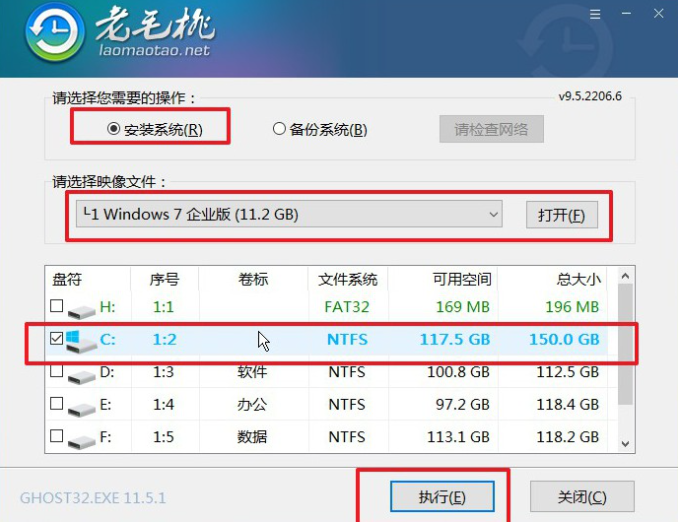
7、u盘装系统过程不要断电,请耐心等待,直至电脑出现Windows 7系统画面,则表示重装成功。
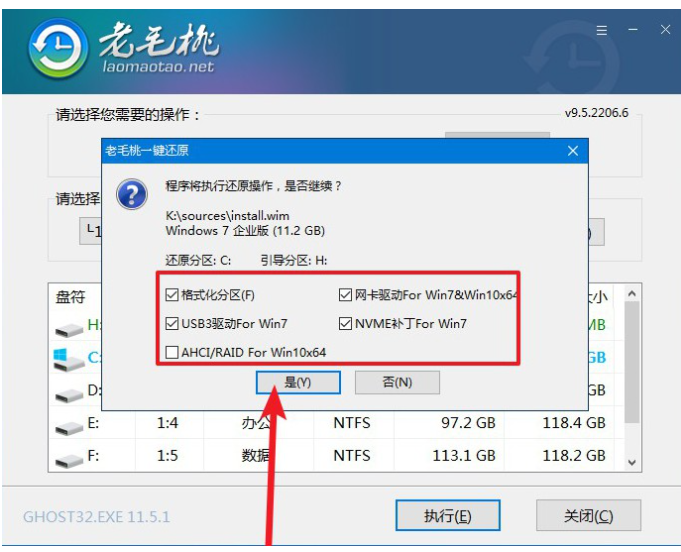
8、如果操作的过程中,如果遇到问题无法顺利安装的话,那就添加官网技术客服,寻求帮助即可。
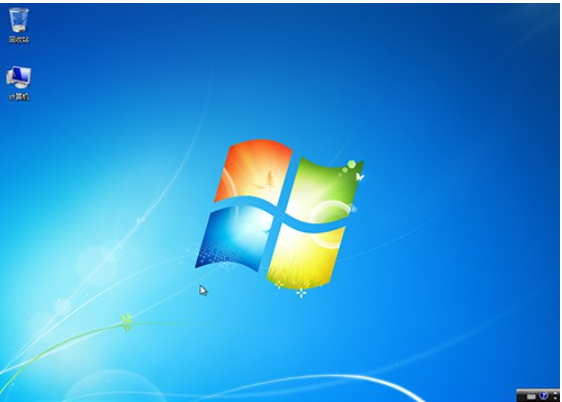
拓展内容:如何重装win7旗舰版
相信很多使用电脑的朋友,都会有这么一个需求,要么是电脑出现故障需要重装系统,要么就是使用时间久了需要重装系统。但是,不管你是哪一种,都可以通过小白一键重装系统软件来操作,简单易学,轻松掌握新技能。具体详情请见:小白重装win7的步骤。
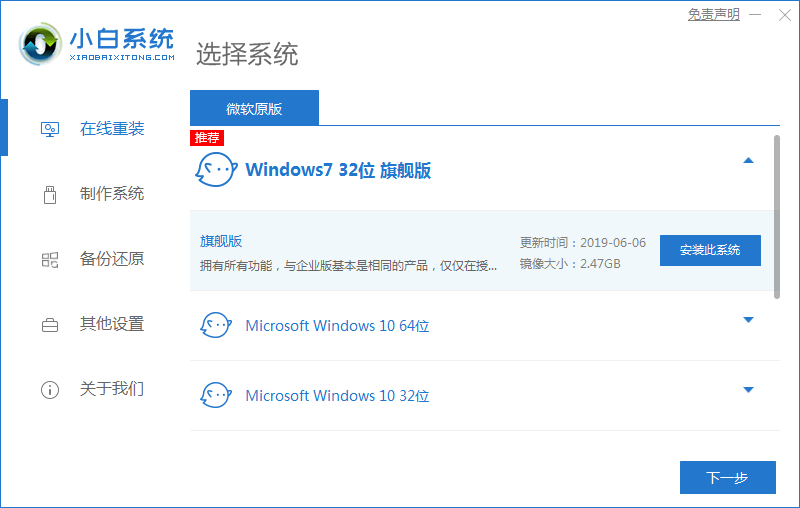
总结:
以上就是进入bios怎么重装系统的内容分享,有需要的朋友可以参考以上步骤操作,希望能帮助到大家。
 有用
26
有用
26


 小白系统
小白系统


 1000
1000 1000
1000 1000
1000 1000
1000 1000
1000 1000
1000 1000
1000 1000
1000 1000
1000 1000
1000猜您喜欢
- win7升级win10系统u盘安装教程..2022/04/02
- 如何取消u盘写保护,小编教你如何取消u..2017/12/07
- 缩水u盘修复,小编教你如何快速恢复U盘..2017/12/21
- 大白菜u盘装系统教程图文演示..2022/03/01
- u盘不显示,小编教你u盘不显示盘符怎么..2018/09/19
- u盘重装电脑系统怎么装2022/08/07
相关推荐
- 小鱼系统怎么制作u盘启动盘..2022/09/09
- 电脑系统重装u盘启动步骤2022/05/26
- u盘重装系统文件会丢失吗2023/04/18
- 怎么用u盘给电脑重装系统2022/08/01
- u盘数据恢复工具有哪些好用..2023/02/10
- 独品U盘PE重装系统图文讲解..2020/03/12

















